Wix Bookings: Kişisel Takvimleri Wix Bookings ile Senkronize Etme Hakkında
5 dk.
Bu makalede
- Takvimleri senkronize etmenin avantajlarını personelinizle paylaşın
- Çifte rezervasyonları önleyin
- Google Takviminizi Wix Bookings ile senkronize edin
- Apple Takviminizi Wix Bookings ile senkronize edin
- Microsoft takviminizi Wix Bookings ile senkronize edin:
- SSS
İşletmenizi ve seans programınızı daha kolay yönetmek için kişisel takviminizi Wix Bookings takvimiyle senkronize edin. Takvimleri senkronize ederek çifte rezervasyonları önleyebilir, kendinizin ve personelinizin müsait olmadığı günleri kolayca takip edebilirsiniz.
Başlamadan önce:
Kişisel takviminizi Wix Bookings ile senkronize edebilmek için sitenizi yükseltmeniz gerekir.
Takvimleri senkronize etmenin avantajlarını personelinizle paylaşın
Site sahibi olarak yalnızca kendi takviminizi senkronize edebilir ve personelinizi kişisel takvimlerini senkronize etmeye davet edebilirsiniz. Bu özellik takvimlerin haftalık bazda güncel kalmasına yardımcı olur. Bir personeli kişisel takvimini senkronize etmeye davet etmeden önce ilgili randevu izinlerini verdiğinizden emin olun.
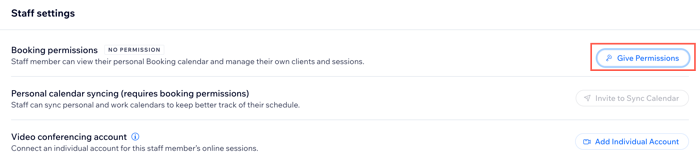
Çifte rezervasyonları önleyin
Senkronize edilmiş takvimlerin birbirine bağlanıp bilgi paylaşması sayesinde gelecek haftaları ve ayları daha kolay planlayabilirsiniz.
Kişisel takviminizi randevu takvimiyle senkronize ettiğinizde tüm randevularınız iki takvimde de görünür. Böylece ne zaman müsait ve ne zaman meşgul olduğunuzu her zaman kolayca takip edebilirsiniz. Kişisel randevularınızın randevu takviminde yalnızca ''Meşgul" olarak görünmesini tercih edebilir veya etkinlik bilgilerinin gösterilmesine izin verebilirsiniz. Kişisel etkinlikleriniz diğer kişilere her zaman "Meşgul" olarak görünür.
Wix Bookings'e bir Google, Microsoft (Outlook veya Office 365) veya bir Apple takvimi bağlayabilirsiniz.
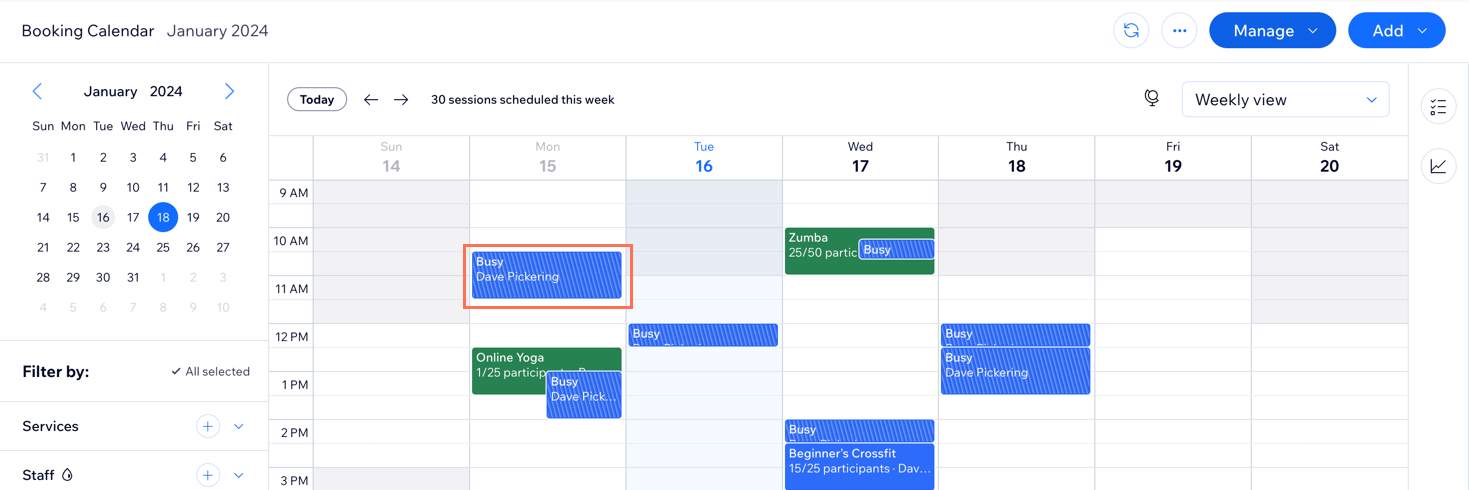
Google Takviminizi Wix Bookings ile senkronize edin
Takvim senkronizasyonu iki yönlüdür. Google takviminizi Wix Bookings ile senkronize ettiğinizde, müşterilerinizle planladığınız seanslar Google takviminize işlenir. Benzer şekilde, kişisel randevularınızın bulunduğu zaman dilimleri de Bookings takviminizde kapatılır.
Kişisel takviminizde gördüğünüz bilgiler, randevu alının hizmetin türüne bağlıdır:
- Randevular: Yaklaşan hizmetiniz hakkında ihtiyacınız olan tüm bilgilere erişebilirsiniz: Hizmetin adı, adresi, müşteri adı ve iletişim bilgileri ve hangi personelin hizmeti sağladığı.
- Dersler ve Kurslar: Ders ve kurs adları kişisel takviminizde görünür (Apple takvimi hariç). Hiç kimse bir seansta yer ayırtmasa bile dersler ve kurslar kişisel takviminizde görünmeye devam eder.
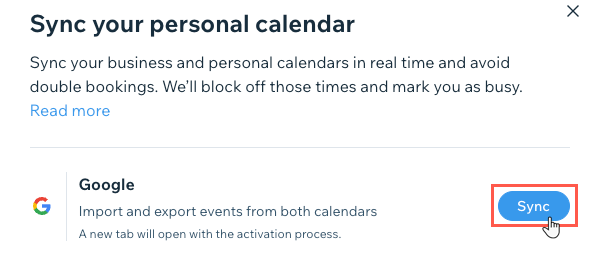
Apple Takviminizi Wix Bookings ile senkronize edin
Wix Bookings'i Apple takviminiz (iCal) ile senkronize ettiğinizde, kişisel randevularınızı ve iş seanslarınızı tek bir yerde görüntüleyebilirsiniz.
Yaklaşan kişisel randevularınızı Apple Takvim'den Wix takviminize aktarmayı seçebilirsiniz. Ayrıca yaklaşan Bookings seanslarını Wix takviminizden Apple takviminize aktarabilirsiniz.
Apple, Wix takviminizi Apple takviminizle senkronize etmek için belirli bir şifre türü oluşturmanızı gerektirir.
Uygulamaya özel şifre nedir?
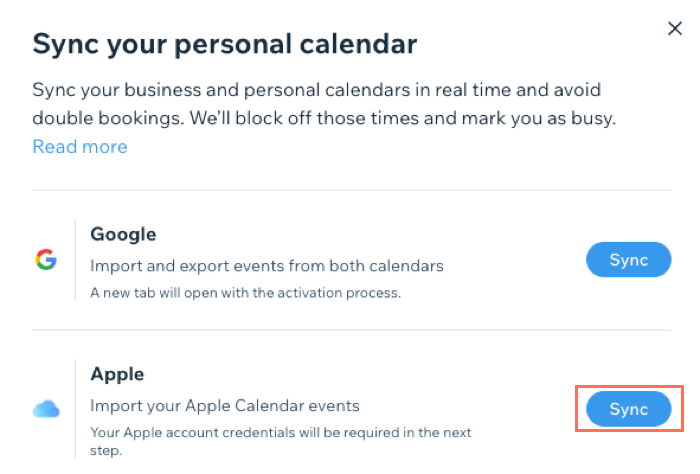
Microsoft takviminizi Wix Bookings ile senkronize edin:
İş seanslarınızı ve kişisel randevularınızı tek bir yerde görüntülemek için Microsoft takviminizi (Outlook veya Office365) Wix Bookings ile senkronize edin .
Senkronizasyona dahil etmek istediğiniz kişisel takvimlerinizi seçebilirsiniz. Bu, doğum günleri, düğünler ve hatta resmi tatiller için zaman ayırmanız için kullanışlı bir yoludur.
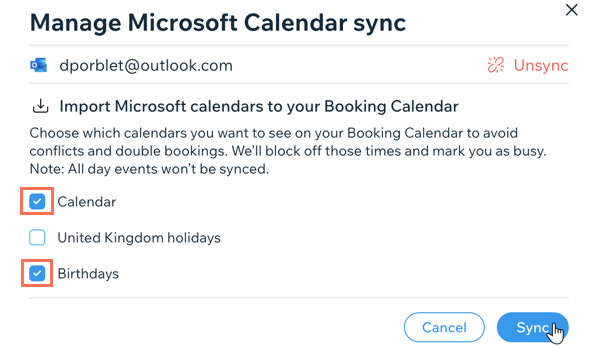
SSS
Tüm sorularınıza yardımcı olmak için buradayız. Daha fazla bilgi edinmek için aşağıdaki bir soruyu tıklayın.
Kişisel takvim randevuları Wix'te nasıl görünür?
Wix'te zamanı engellemeden kişisel bir takvim etkinliği oluşturabilir miyim?
Neden tüm kişisel takvim etkinliklerim Wix'te görünmüyor?
Neden sadece biri meşgulken tüm personelim müsait değilmiş gibi görünüyor?
Wix'te bir zaman dilimini müsait olmayan zaman dilimi haline getirirsem ne olur?
Google Takvim'deki "Tüm Gün" seçeneği randevu takvimimdeki zamanı engelliyor mu?
Bir seansı veya kişisel takvim etkinliğini yeniden planlarsam veya kaldırırsam ne olur?
Kişisel takvim şifremi değiştirdiğimde ne olur?
Takvimleri senkronize etmeyi bıraktığımda ne olur?
Dinlenme süresi kişisel takvimimdeki 'Meşgul' zaman dilimlerine uygulanır mı?



